Ihre Systeme enthalten viele vertrauliche und wichtige Daten. Eine der effektivsten Möglichkeiten, Ihr System vor unbefugtem Zugriff zu schützen und zu schützen, ist die Verwendung eines starken Passworts. Im Allgemeinen erstellen Sie bei der Installation von Ubuntu Benutzer und weisen Kennwörter zu, und Sie haben nicht das Bedürfnis, diese zu ändern. Es gibt jedoch einige Szenarien, in denen Sie es ändern müssen, z. B. wenn Sie ein schwaches Passwort haben und ein neues starkes Passwort festlegen möchten. Ebenso müssen Sie als Systemadministrator möglicherweise die Kennwörter von Benutzern ändern. Was auch immer der Grund dafür sein mag, Sie können das Benutzerkennwort unter Linux ganz einfach ändern, entweder über die Befehlszeile oder über die GUI.
In dieser Anleitung wird erklärt, wie Sie das Passwort für Ihr und andere Benutzerkonten sowohl über die Befehlszeile als auch über die GUI ändern. Es behandelt auch das Ändern des Passworts für das Root-Konto und das Zwingen eines Benutzers, sein Passwort bei der nächsten Anmeldung zu ändern.
Hinweis :Wir haben die hier beschriebenen Befehle auf Ubuntu 20.04 LTS getestet. Die gleichen Befehle funktionieren jedoch auch für andere Linux-Distributionen.
Benutzerkennwort über die Befehlszeile ändern
Unter Linux können Sie mit nur einem einzigen Befehl fast alles über die Befehlszeile erledigen. Gleiches gilt für das Ändern der Passwörter der Benutzer. In dieser Methode zeigen wir, wie Sie das Passwort eines Benutzers über die Befehlszeile ändern.
Ändern Sie Ihr eigenes Passwort
Um Ihr eigenes Passwort zu ändern, geben Sie einfach den folgenden Befehl ohne sudo in Ihr Terminalfenster ein:
$ passwd
Folgen Sie nun der Aufforderung; Geben Sie Ihr aktuelles und neues Passwort ein.
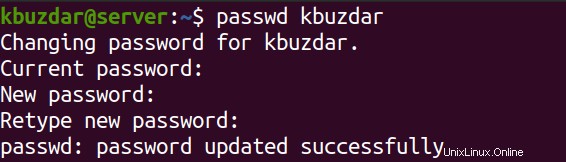
Danach wird Ihr Passwort geändert.
Passwort für einen anderen Benutzer ändern
Um das Passwort für einen anderen Benutzer zu ändern, benötigen Sie sudo-Berechtigungen oder müssen zum Root-Konto wechseln. Verwenden Sie den folgenden Befehl, um das Passwort für jeden anderen Benutzer zu ändern:
$ sudo passwd <username>
Um beispielsweise das Passwort für einen Benutzer namens „sim“ zu ändern, lautet der Befehl:
$ sudo password sim
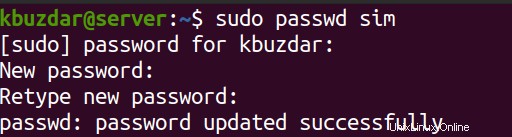
Danach wird das Passwort des Benutzers geändert.
Root-Passwort ändern
Wenn Sie das Ubuntu-System installieren, ist kein Root-Passwort festgelegt; Sie müssen es manuell einstellen. Ein sudo-Benutzer kann das Passwort eines Root-Kontos ändern. Um das Root-Passwort festzulegen oder wenn Sie es bereits festgelegt haben, es aber ändern möchten, verwenden Sie einen der folgenden Befehle:
$ sudo passwd
Oder
$ sudo passwd root
Geben Sie zuerst das Passwort für sudo ein und geben Sie dann das neue Passwort ein, das Sie für das Root-Konto festlegen möchten.
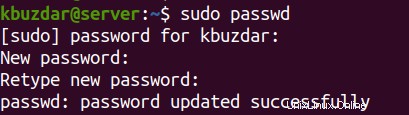
Danach wird das Passwort des Root-Kontos geändert.
Einen Benutzer zwingen, seine Passwörter zu ändern
Wenn ein Systemadministrator selbst Benutzerkonten erstellt und Passwörter festgelegt hat, kann er die Benutzer dazu zwingen, ihre Passwörter bei der nächsten Anmeldung zu ändern. Dies kann über das passwd erfolgen Befehl mit –expire Option wie folgt:
$ passwd --expire <username>
Um beispielsweise einen Benutzer namens „sim“ zu zwingen, sein Passwort bei der nächsten Anmeldung zu ändern, lautet der Befehl:
$ passwd --expire sim

Dieser Befehl erzwingt das Ablaufen des Passworts für den Benutzer „sim“ und fordert ihn auf, das Passwort bei seiner nächsten Anmeldung selbst festzulegen.
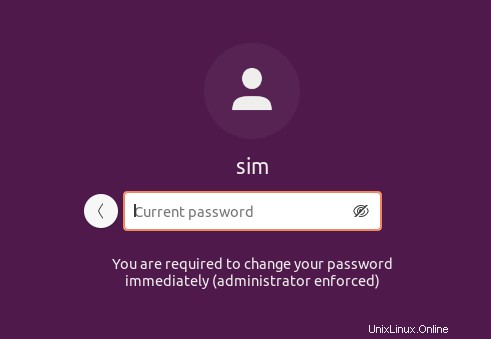
Passwort über GUI ändern
Wenn Sie lieber in einer grafischen Umgebung als auf der Kommandozeile arbeiten, können Sie die unten beschriebene Methode zum Ändern des Passworts für ein Benutzerkonto verwenden.
Schritt 1:Öffnen Sie die Anwendung „Einstellungen“ in Ihrem System. Klicken Sie dazu mit der rechten Maustaste auf den Desktop und wählen Sie Einstellungen aus dem erscheinenden Menü. Alternativ können Sie die Super-Taste drücken und im Suchbereich Einstellungen eingeben . Wählen Sie dann in den Suchergebnissen das Dienstprogramm Einstellungen aus.
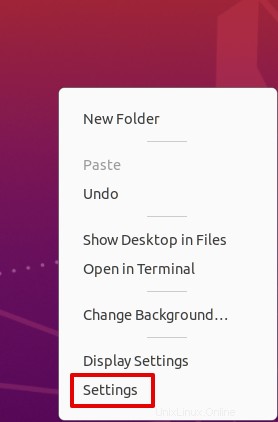
Wechseln Sie im linken Fenster zu Benutzer Tab. Klicken Sie dann im rechten Fenster auf Entsperren Taste. 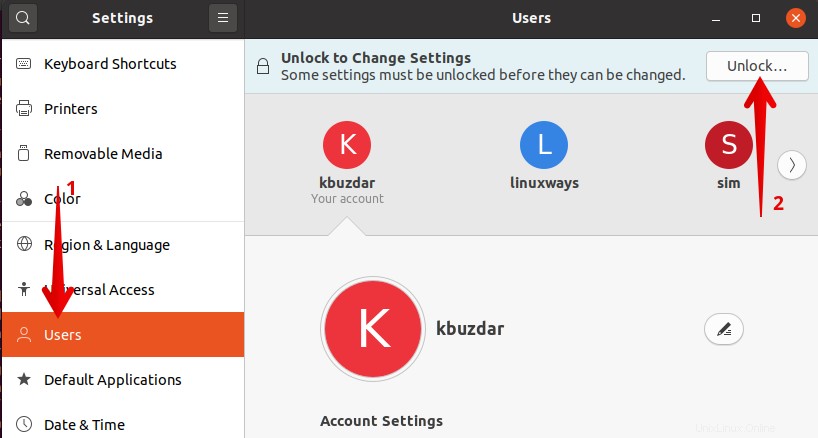
Jetzt werden Sie aufgefordert, sich zu authentifizieren, indem Sie das Passwort eingeben und dann auf Authentifizieren klicken Taste. Danach werden die Benutzereinstellungen entsperrt.
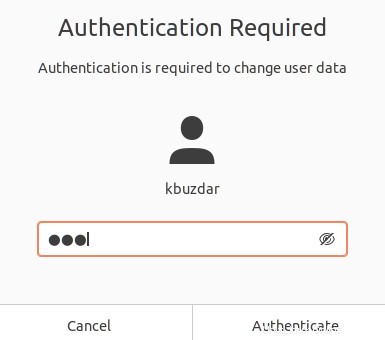
Wählen Sie nun das Benutzerkonto aus, dessen Passwort Sie ändern möchten. Es kann entweder Ihr Konto oder das Konto eines anderen Benutzers sein.
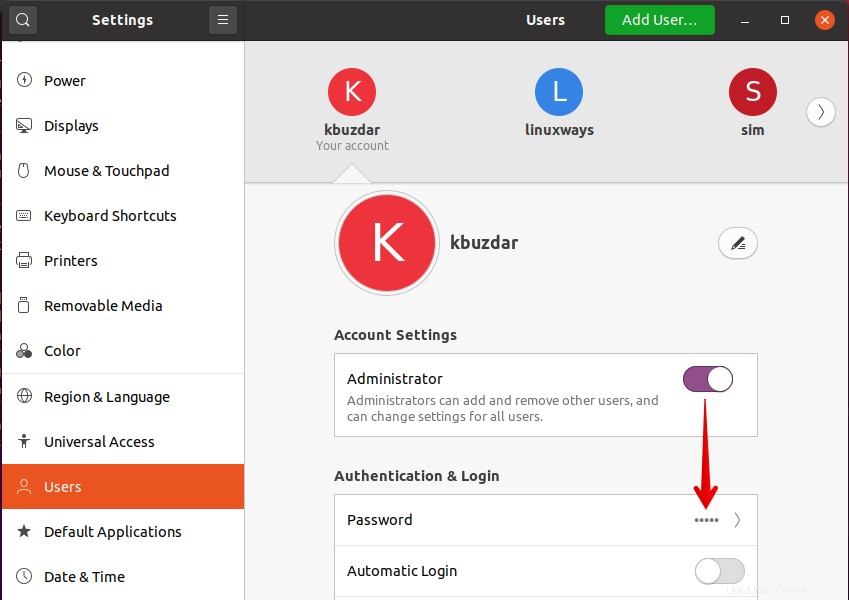
Geben Sie im folgenden Dialogfeld Ihr aktuelles Kennwort ein. Geben Sie danach in den nächsten Feldern das neue Passwort ein. Klicken Sie dann auf Ändern anwenden.
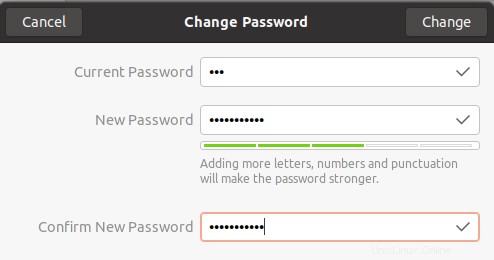
Nachdem Sie die Schritte abgeschlossen haben, wird das Passwort des Benutzers geändert.
So können Sie das Benutzerkennwort unter Linux entweder grafisch oder über die Befehlszeile ändern. Dieser Beitrag behandelte, wie man das Passwort für das aktuelle Benutzerkonto, für jeden anderen Benutzer und das Root-Konto ändert. Hoffe es hilft!